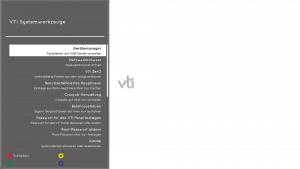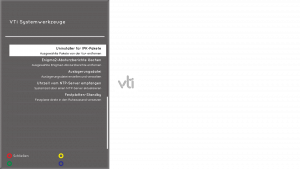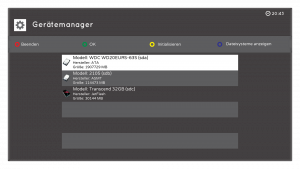VTi Systemwerkzeuge: Unterschied zwischen den Versionen
| Zeile 11: | Zeile 11: | ||
|} | |} | ||
| − | + | ==Gerätemanager== | |
| + | {| | ||
| + | | style="vertical-align:top; width:50em"| | ||
Der [[VTi Gerätemanager|Gerätemanager]] ist dafür verantwortlich, dass die angeschlossene Blockgeräte (Festplatten, USB Sticks) gemountet werden. In der Windows Welt kann man das grob mit der Zuordnung eines Laufwerks zu einem Laufwerksbuchstaben vergleichen. In der Linux Welt sind die Laufwerksbuchstaben Verzeichnisse im Dateisystem. Mit dem Gerätemanager wird diese Zuordnung über die Bedienoberfläche von dvbapp2 ermöglicht. Des Weiteren können über den Gerätemanager Festplatten und USB Stick initialisiert und formatiert werden. Beim Initialisieren wird das angeschlossen Gerät neu partitioniert und im Anschluss formatiert. Wenn es sich um eine Festplatte handelt wird auch gleich das Verzeichnis /media/hdd/movie angelegt, in dem bei dvbapp2 standardmäßig alle Aufnahmen landen. Alle Partitionen auf der Festplatte oder dem Stick werden somit gelöscht. Beim Formatieren wird nur die ausgewählte Partition des Gerätes formatiert. Die restlichen Partitionen bleiben davon unberührt. Weitere Erklärungen unter [[VTI Gerätemanager|VTi Gerätemanager]]. | Der [[VTi Gerätemanager|Gerätemanager]] ist dafür verantwortlich, dass die angeschlossene Blockgeräte (Festplatten, USB Sticks) gemountet werden. In der Windows Welt kann man das grob mit der Zuordnung eines Laufwerks zu einem Laufwerksbuchstaben vergleichen. In der Linux Welt sind die Laufwerksbuchstaben Verzeichnisse im Dateisystem. Mit dem Gerätemanager wird diese Zuordnung über die Bedienoberfläche von dvbapp2 ermöglicht. Des Weiteren können über den Gerätemanager Festplatten und USB Stick initialisiert und formatiert werden. Beim Initialisieren wird das angeschlossen Gerät neu partitioniert und im Anschluss formatiert. Wenn es sich um eine Festplatte handelt wird auch gleich das Verzeichnis /media/hdd/movie angelegt, in dem bei dvbapp2 standardmäßig alle Aufnahmen landen. Alle Partitionen auf der Festplatte oder dem Stick werden somit gelöscht. Beim Formatieren wird nur die ausgewählte Partition des Gerätes formatiert. Die restlichen Partitionen bleiben davon unberührt. Weitere Erklärungen unter [[VTI Gerätemanager|VTi Gerätemanager]]. | ||
| + | | style="vertical-align:top"| | ||
| + | [[Datei:Gerätemanager.png|300px|thumb|right]] | ||
| + | |} | ||
| − | + | [[VTI Gerätemanager|VTi Gerätemanager]] | |
| − | + | ||
| − | + | ||
| − | + | ==Netzwerk Browser== | |
| + | |||
| + | {| | ||
| + | | style="vertical-align:top; width:50em"| | ||
| + | Text | ||
| + | | style="vertical-align:top"| | ||
| + | [[Datei:VTI_Systemwerkzeuge_01.png|300px|thumb|right]] | ||
| + | | | ||
| + | [[Datei:VTI_Systemwerkzeuge_02.png|300px|thumb|right]] | ||
| + | |} | ||
| − | |||
Mit Hilfe des [[Netzwerk Browser|Netzwerk Browsers]] können CIFS oder NFS Freigaben von anderen Geräten eingebunden werden, um von diesen Geräten Dateien wiederzugeben oder Aufnahmen darauf zu speichern. | Mit Hilfe des [[Netzwerk Browser|Netzwerk Browsers]] können CIFS oder NFS Freigaben von anderen Geräten eingebunden werden, um von diesen Geräten Dateien wiederzugeben oder Aufnahmen darauf zu speichern. | ||
| − | |||
| − | + | ||
| + | ==Treiber Manager== | ||
| + | |||
| + | {| | ||
| + | | style="vertical-align:top; width:50em"| | ||
| + | Text | ||
| + | | style="vertical-align:top"| | ||
| + | [[Datei:VTI_Systemwerkzeuge_01.png|300px|thumb|right]] | ||
| + | | | ||
| + | [[Datei:VTI_Systemwerkzeuge_02.png|300px|thumb|right]] | ||
| + | |} | ||
Mit dem Treiber Manager wird es ermöglicht lokal auf dem Vu+ Receiver gespeicherte Treiber im tar.gz Format zu installieren. Des Weiteren ist auch der direkte Download und die Installation der Treiber von der [http://archive.vuplus.com/download/drivers Vu+ Webseite] möglich.<br/> | Mit dem Treiber Manager wird es ermöglicht lokal auf dem Vu+ Receiver gespeicherte Treiber im tar.gz Format zu installieren. Des Weiteren ist auch der direkte Download und die Installation der Treiber von der [http://archive.vuplus.com/download/drivers Vu+ Webseite] möglich.<br/> | ||
'''ACHTUNG :''' Nicht jeder zum Download bereitgestellte Treiber funktioniert im gerade installierten Image. Die Verwendung dieser Funktion geschieht auf eigene Gefahr.<br/> | '''ACHTUNG :''' Nicht jeder zum Download bereitgestellte Treiber funktioniert im gerade installierten Image. Die Verwendung dieser Funktion geschieht auf eigene Gefahr.<br/> | ||
Werden von Vu+ neue Treiber zur Verfügung gestellt werden diese nach Prüfung durch das Team auch auf dem [[FEED]] zur Verfügung gestellt, die Funktion im installierten Image ist dann gewährleistet und das Update der Treiber kann über die Softwareaktualisierung durchgeführt werden. | Werden von Vu+ neue Treiber zur Verfügung gestellt werden diese nach Prüfung durch das Team auch auf dem [[FEED]] zur Verfügung gestellt, die Funktion im installierten Image ist dann gewährleistet und das Update der Treiber kann über die Softwareaktualisierung durchgeführt werden. | ||
| − | |||
| − | + | ||
| + | ==VTi Zero== | ||
| + | |||
| + | {| | ||
| + | | style="vertical-align:top; width:50em"| | ||
| + | Text | ||
| + | | style="vertical-align:top"| | ||
| + | [[Datei:VTI_Systemwerkzeuge_01.png|300px|thumb|right]] | ||
| + | | | ||
| + | [[Datei:VTI_Systemwerkzeuge_02.png|300px|thumb|right]] | ||
| + | |} | ||
Mit [[VTi Zero]] ist es möglich, nicht benötigte Softwerepakete von der Vu+ zu entfernen. | Mit [[VTi Zero]] ist es möglich, nicht benötigte Softwerepakete von der Vu+ zu entfernen. | ||
| − | |||
| − | + | ==[[EPG]] Einstellungen== | |
| + | |||
| + | {| | ||
| + | | style="vertical-align:top; width:50em"| | ||
| + | Text | ||
| + | | style="vertical-align:top"| | ||
| + | [[Datei:VTI_Systemwerkzeuge_01.png|300px|thumb|right]] | ||
| + | | | ||
| + | [[Datei:VTI_Systemwerkzeuge_02.png|300px|thumb|right]] | ||
| + | |} | ||
| + | |||
Hier kann der Speicherort der [[EPG]] Daten festgelegt werden. Standardmäßig werden die Daten unter /media/hdd abgelegt.<br/> | Hier kann der Speicherort der [[EPG]] Daten festgelegt werden. Standardmäßig werden die Daten unter /media/hdd abgelegt.<br/> | ||
Des Weiteren können die [[EPG]] Daten auch manuell gespeichert oder zurückgesichert werden. Da fehlerhafte [[EPG]] Daten auch zu Abstürzen der Software führen können, gibt es eine Option zum Löschen der Datei epg.dat (hier werden die [[EPG]] Daten im ausgeschalteten Zustand gespeichert). Dadurch können Systemabstürze vermieden werden.<br/> | Des Weiteren können die [[EPG]] Daten auch manuell gespeichert oder zurückgesichert werden. Da fehlerhafte [[EPG]] Daten auch zu Abstürzen der Software führen können, gibt es eine Option zum Löschen der Datei epg.dat (hier werden die [[EPG]] Daten im ausgeschalteten Zustand gespeichert). Dadurch können Systemabstürze vermieden werden.<br/> | ||
<br/> | <br/> | ||
'''Information :''' Die [[EPG]] Daten befinden sich im laufenden Betrieb im Arbeitsspeicher. Erst wenn die [[GUI]] sauber beendet wird, werden die Daten am festgelegten Speicherort abgelegt. Beim Start der [[GUI]] wird diese Datei dann wieder eingelesen und die Daten im Arbeitsspeicher hinterlegt. Während des Betriebes finden keine Zugriffe auf die Datei epg.dat statt. | '''Information :''' Die [[EPG]] Daten befinden sich im laufenden Betrieb im Arbeitsspeicher. Erst wenn die [[GUI]] sauber beendet wird, werden die Daten am festgelegten Speicherort abgelegt. Beim Start der [[GUI]] wird diese Datei dann wieder eingelesen und die Daten im Arbeitsspeicher hinterlegt. Während des Betriebes finden keine Zugriffe auf die Datei epg.dat statt. | ||
| − | |||
| − | + | ||
| + | ==CronJob Verwaltung== | ||
| + | |||
| + | {| | ||
| + | | style="vertical-align:top; width:50em"| | ||
| + | Text | ||
| + | | style="vertical-align:top"| | ||
| + | [[Datei:VTI_Systemwerkzeuge_01.png|300px|thumb|right]] | ||
| + | | | ||
| + | [[Datei:VTI_Systemwerkzeuge_02.png|300px|thumb|right]] | ||
| + | |} | ||
| + | |||
CronJobs sind Aufgaben die zu vorher defnierten Zeiten abgearbeitet werden. Eine genaue Beschreibung zur Syntax eines CronJobs findet man auf der deutschen [http://de.wikipedia.org/wiki/Cron Wikipedia Seite].<br/> | CronJobs sind Aufgaben die zu vorher defnierten Zeiten abgearbeitet werden. Eine genaue Beschreibung zur Syntax eines CronJobs findet man auf der deutschen [http://de.wikipedia.org/wiki/Cron Wikipedia Seite].<br/> | ||
Mit Hilfe der Benutzeroberfläche für die Cronjob Verwaltung können CronJobs für ausführbare Dateien (inklusive optionaler Befehlsargumente) mit der Fernbedienung angelegt werden.<br/> | Mit Hilfe der Benutzeroberfläche für die Cronjob Verwaltung können CronJobs für ausführbare Dateien (inklusive optionaler Befehlsargumente) mit der Fernbedienung angelegt werden.<br/> | ||
'''ACHTUNG :''' Es dürfen keine Befehle ausgeführt werden die Benutzereingaben (z.B. ja/nein) erforden, weil dies nicht über die GUI möglich ist. | '''ACHTUNG :''' Es dürfen keine Befehle ausgeführt werden die Benutzereingaben (z.B. ja/nein) erforden, weil dies nicht über die GUI möglich ist. | ||
| − | |||
| − | + | ||
| + | ==Befehl ausführen== | ||
| + | |||
| + | {| | ||
| + | | style="vertical-align:top; width:50em"| | ||
| + | Text | ||
| + | | style="vertical-align:top"| | ||
| + | [[Datei:VTI_Systemwerkzeuge_01.png|300px|thumb|right]] | ||
| + | | | ||
| + | [[Datei:VTI_Systemwerkzeuge_02.png|300px|thumb|right]] | ||
| + | |} | ||
| + | |||
Durch diese Erweiterung kann eine Liste von ausführbaren Befehlen angelegt werden, die so nicht über die [[GUI]] ausgeführt werden können. In der Regel handelt es sich hierbei um Skripte die vom Benutzer angelegt worden sind.<br/> | Durch diese Erweiterung kann eine Liste von ausführbaren Befehlen angelegt werden, die so nicht über die [[GUI]] ausgeführt werden können. In der Regel handelt es sich hierbei um Skripte die vom Benutzer angelegt worden sind.<br/> | ||
'''ACHTUNG :''' Es dürfen keine Befehle ausgeführt werden die Benutzereingaben (z.B. ja/nein) erforden, weil dies nicht über die GUI möglich ist. | '''ACHTUNG :''' Es dürfen keine Befehle ausgeführt werden die Benutzereingaben (z.B. ja/nein) erforden, weil dies nicht über die GUI möglich ist. | ||
| − | |||
| − | + | ||
| + | ==Root Passwort ändern== | ||
| + | |||
| + | {| | ||
| + | | style="vertical-align:top; width:50em"| | ||
| + | Text | ||
| + | | style="vertical-align:top"| | ||
| + | [[Datei:VTI_Systemwerkzeuge_01.png|300px|thumb|right]] | ||
| + | | | ||
| + | [[Datei:VTI_Systemwerkzeuge_02.png|300px|thumb|right]] | ||
| + | |} | ||
| + | |||
Die Änderung des root (Administrator mit allen Rechten auf einem Linux basierten Betriebssystem) Passwortes kann durch die zur Verfügung gestellte Oberfläche mit der Fernbedienung erfolgen.<br/> | Die Änderung des root (Administrator mit allen Rechten auf einem Linux basierten Betriebssystem) Passwortes kann durch die zur Verfügung gestellte Oberfläche mit der Fernbedienung erfolgen.<br/> | ||
'''Hinweis :''' Die Änderung des Passwortes wirkt sich auf alle Zugriffsarten die mit dem Benutzer root durchgeführt werden aus. Dies ist z.B. der FTP, telnet, ssh oder WebInterface Zugriff. | '''Hinweis :''' Die Änderung des Passwortes wirkt sich auf alle Zugriffsarten die mit dem Benutzer root durchgeführt werden aus. Dies ist z.B. der FTP, telnet, ssh oder WebInterface Zugriff. | ||
| − | |||
| − | === | + | |
| + | ==Dienst== | ||
| + | |||
| + | {| | ||
| + | | style="vertical-align:top; width:50em"| | ||
| + | Text | ||
| + | | style="vertical-align:top"| | ||
| + | [[Datei:VTI_Systemwerkzeuge_01.png|300px|thumb|right]] | ||
| + | | | ||
| + | [[Datei:VTI_Systemwerkzeuge_02.png|300px|thumb|right]] | ||
| + | |} | ||
| + | |||
Hier können Systemdienste die installiert und in der Regel beim Systemstart ausgeführt werden, gestartet, gestoppt oder neu gestartet werden. | Hier können Systemdienste die installiert und in der Regel beim Systemstart ausgeführt werden, gestartet, gestoppt oder neu gestartet werden. | ||
| − | |||
| − | + | ||
| + | ==USB DVB-T/C/S2 Panel== | ||
| + | |||
| + | {| | ||
| + | | style="vertical-align:top; width:50em"| | ||
| + | Text | ||
| + | | style="vertical-align:top"| | ||
| + | [[Datei:VTI_Systemwerkzeuge_01.png|300px|thumb|right]] | ||
| + | | | ||
| + | [[Datei:VTI_Systemwerkzeuge_02.png|300px|thumb|right]] | ||
| + | |} | ||
| + | |||
Voraussetzung für die Benutzung dieser Funktion sind ein angeschlossener USB DVB-T/C/S2 Stick der Firma [http://sundtek.com Sundtek] und die dafür benötigten Treiber. Die Treiber können über den [[Das VTi Panel#Softwaremanager|Softwaremanager]] installiert werden. Sind beide Voraussetzungen erfüllt stehen nach dem Aufruf des Menüpunktes verschiedene Optionen zum Umgang der DVB USB Sticks zur Verfügung. | Voraussetzung für die Benutzung dieser Funktion sind ein angeschlossener USB DVB-T/C/S2 Stick der Firma [http://sundtek.com Sundtek] und die dafür benötigten Treiber. Die Treiber können über den [[Das VTi Panel#Softwaremanager|Softwaremanager]] installiert werden. Sind beide Voraussetzungen erfüllt stehen nach dem Aufruf des Menüpunktes verschiedene Optionen zum Umgang der DVB USB Sticks zur Verfügung. | ||
| − | |||
| − | + | ||
| + | ==WebBrowser deinstallieren== | ||
| + | |||
| + | {| | ||
| + | | style="vertical-align:top; width:50em"| | ||
| + | Text | ||
| + | | style="vertical-align:top"| | ||
| + | [[Datei:VTI_Systemwerkzeuge_01.png|300px|thumb|right]] | ||
| + | | | ||
| + | [[Datei:VTI_Systemwerkzeuge_02.png|300px|thumb|right]] | ||
| + | |} | ||
| + | |||
Der installierte WebBrowser benötigt relativ viel Speicherplatz des Flashspeichers. Bei den Vu+ Receivern Duo und Uno ist der Flashspeicher somit stark gefüllt, weshalb hier eine Option geboten wird den WebBrowser inklusiver der abhängigen Pakete zu deinstallieren. Eine Deinstallation des WebBrowsers über den [[Das VTi Panel#Softwaremanager|Softwaremanager]] bringt nicht das erhoffte Ergebnis, weil hier nur das Plugin für die Benutzeroberfläche deinstalliert wird und nicht der eigentliche Webbrowser. Die Deinstalltion des WebBrowsers sollte somit immer über diesen Menüpunkt erfolgen. | Der installierte WebBrowser benötigt relativ viel Speicherplatz des Flashspeichers. Bei den Vu+ Receivern Duo und Uno ist der Flashspeicher somit stark gefüllt, weshalb hier eine Option geboten wird den WebBrowser inklusiver der abhängigen Pakete zu deinstallieren. Eine Deinstallation des WebBrowsers über den [[Das VTi Panel#Softwaremanager|Softwaremanager]] bringt nicht das erhoffte Ergebnis, weil hier nur das Plugin für die Benutzeroberfläche deinstalliert wird und nicht der eigentliche Webbrowser. Die Deinstalltion des WebBrowsers sollte somit immer über diesen Menüpunkt erfolgen. | ||
| − | |||
| − | + | ||
| + | ==IPK Deinstallieren== | ||
| + | |||
| + | {| | ||
| + | | style="vertical-align:top; width:50em"| | ||
| + | Text | ||
| + | | style="vertical-align:top"| | ||
| + | [[Datei:VTI_Systemwerkzeuge_01.png|300px|thumb|right]] | ||
| + | | | ||
| + | [[Datei:VTI_Systemwerkzeuge_02.png|300px|thumb|right]] | ||
| + | |} | ||
| + | |||
Dies ist neben dem [[Das VTi Panel#Softwaremanager|Softwaremanager]] eine weitere Möglichkeit Pakete zu deinstallieren. Hier können auch systemnahe Pakete entfernt werden (grüne Taste = erzwingen). Dies sollte nur von versierten Benutzern ausgeführt werden, weil das Deinstallieren von wichtigen Paketen zu einem defekten Betriebssystem führen kann. | Dies ist neben dem [[Das VTi Panel#Softwaremanager|Softwaremanager]] eine weitere Möglichkeit Pakete zu deinstallieren. Hier können auch systemnahe Pakete entfernt werden (grüne Taste = erzwingen). Dies sollte nur von versierten Benutzern ausgeführt werden, weil das Deinstallieren von wichtigen Paketen zu einem defekten Betriebssystem führen kann. | ||
| − | |||
| − | + | ||
| + | ==Entferne dvbapp2 Crashlogs== | ||
| + | |||
| + | {| | ||
| + | | style="vertical-align:top; width:50em"| | ||
| + | Text | ||
| + | | style="vertical-align:top"| | ||
| + | [[Datei:VTI_Systemwerkzeuge_01.png|300px|thumb|right]] | ||
| + | | | ||
| + | [[Datei:VTI_Systemwerkzeuge_02.png|300px|thumb|right]] | ||
| + | |} | ||
| + | |||
Bei Systemabstürzen der [[GUI]] werden in aller Regel Absturzprotkolle (sogenannte Crashlogs) im Pfad /media/hdd abeglegt. Diese Protokolle dienen zur Fehleranalyse der Abstürze. Durch diesen Menüpunkt können die angelegten Absturzprotokolle gelöscht werden. | Bei Systemabstürzen der [[GUI]] werden in aller Regel Absturzprotkolle (sogenannte Crashlogs) im Pfad /media/hdd abeglegt. Diese Protokolle dienen zur Fehleranalyse der Abstürze. Durch diesen Menüpunkt können die angelegten Absturzprotokolle gelöscht werden. | ||
| − | |||
| − | + | ||
| + | ==Entferne Skins== | ||
| + | |||
| + | {| | ||
| + | | style="vertical-align:top; width:50em"| | ||
| + | Text | ||
| + | | style="vertical-align:top"| | ||
| + | [[Datei:VTI_Systemwerkzeuge_01.png|300px|thumb|right]] | ||
| + | | | ||
| + | [[Datei:VTI_Systemwerkzeuge_02.png|300px|thumb|right]] | ||
| + | |} | ||
| + | |||
Skins sollten immer mit dem [[Das VTi Panel#Softwaremanager|Softwaremanager]] entfernt werden. Werden jedoch Skins manuell installiert in dem das Skinverzeichnis in das entsprechende Verzeichnis auf dem Vu+ Receiver kopiert wird, können diese nicht über die Paketverwaltung deinstalliert werden, da sie der Paketverwaltung nicht beaknnt sind. Dieser Menüpunkt löscht manuell installierte Skins. | Skins sollten immer mit dem [[Das VTi Panel#Softwaremanager|Softwaremanager]] entfernt werden. Werden jedoch Skins manuell installiert in dem das Skinverzeichnis in das entsprechende Verzeichnis auf dem Vu+ Receiver kopiert wird, können diese nicht über die Paketverwaltung deinstalliert werden, da sie der Paketverwaltung nicht beaknnt sind. Dieser Menüpunkt löscht manuell installierte Skins. | ||
| − | |||
| − | === | + | ==Auslagerungsdatei== |
| + | |||
| + | {| | ||
| + | | style="vertical-align:top; width:50em"| | ||
| + | Text | ||
| + | | style="vertical-align:top"| | ||
| + | [[Datei:VTI_Systemwerkzeuge_01.png|300px|thumb|right]] | ||
| + | | | ||
| + | [[Datei:VTI_Systemwerkzeuge_02.png|300px|thumb|right]] | ||
| + | |} | ||
| + | |||
In manchen Fällen (z.B. für die Dateisystemüberprüfung bei großen Festplatten) ist es nötig den Arbeitsspeicher mit Hilfe einer Auslagerungsdatei zu erweiteren. Bei Linux Systemen wird die Auslagerungsdatei swap genannt. Durch diese Funtkion wird es dem Benutzer ermöglicht mit Hilfe der Fernbedienung eine Swapdatei auf einem USB Stick oder einer Festplatte zu erstellen und diese ins System einzubinden. Die Deaktivierung der Swapdatei erfolgt ebenfalls über diesen Menüpunkt. | In manchen Fällen (z.B. für die Dateisystemüberprüfung bei großen Festplatten) ist es nötig den Arbeitsspeicher mit Hilfe einer Auslagerungsdatei zu erweiteren. Bei Linux Systemen wird die Auslagerungsdatei swap genannt. Durch diese Funtkion wird es dem Benutzer ermöglicht mit Hilfe der Fernbedienung eine Swapdatei auf einem USB Stick oder einer Festplatte zu erstellen und diese ins System einzubinden. Die Deaktivierung der Swapdatei erfolgt ebenfalls über diesen Menüpunkt. | ||
| − | |||
| − | + | ==NTP Zeit setzen== | |
| + | |||
| + | {| | ||
| + | | style="vertical-align:top; width:50em"| | ||
| + | Text | ||
| + | | style="vertical-align:top"| | ||
| + | [[Datei:VTI_Systemwerkzeuge_01.png|300px|thumb|right]] | ||
| + | | | ||
| + | [[Datei:VTI_Systemwerkzeuge_02.png|300px|thumb|right]] | ||
| + | |} | ||
| + | |||
Die Vu+ Receiver beziehen die Systemzeit aus den Daten der TV Sender. Sollte dies aus welchen Gründen auch immer nicht funktionieren besteht hier die Möglichkeit die Uhrzit und das Datum über sogenannte NTP Server zu beziehen. Im normalen Betrieb sollte dies aber nicht nötig sein. | Die Vu+ Receiver beziehen die Systemzeit aus den Daten der TV Sender. Sollte dies aus welchen Gründen auch immer nicht funktionieren besteht hier die Möglichkeit die Uhrzit und das Datum über sogenannte NTP Server zu beziehen. Im normalen Betrieb sollte dies aber nicht nötig sein. | ||
| − | |||
| − | + | ==Festplatten Standby== | |
| + | |||
| + | {| | ||
| + | | style="vertical-align:top; width:50em"| | ||
| + | Text | ||
| + | | style="vertical-align:top"| | ||
| + | [[Datei:VTI_Systemwerkzeuge_01.png|300px|thumb|right]] | ||
| + | | | ||
| + | [[Datei:VTI_Systemwerkzeuge_02.png|300px|thumb|right]] | ||
| + | |} | ||
| + | |||
Hier kann, unabhängig von der im System eingestellten Ruhezeit, die erste im System vorhandene Festplatte in den Standby versetzt werden. | Hier kann, unabhängig von der im System eingestellten Ruhezeit, die erste im System vorhandene Festplatte in den Standby versetzt werden. | ||
| − | + | ||
[[Kategorie:Index]] | [[Kategorie:Index]] | ||
Version vom 3. Juli 2016, 16:14 Uhr
| VTi Menüstruktur | |
|---|---|
| VTi | |
| VTi Panel | |
| VTi Cam Center | |
| VTi Systeminformationen | |
| VTi Systemwerkzeuge | |
| VTi Software-Werkzeuge | |
| VTi Software Manager | |
| Manuelle Installation von Paketen | |
| Erweiterungen | |
Die VTi Systemwerkzeuge erreicht man unter: Menü ⇒ VTI ⇒ VTI Panel ⇒ VTI Systemwerkzeuge
VTi Menüstruktur
|
Unter den VTi Systemwerkzeugen sind etliche kleine Helfer vereint um den Vu+ Receiver über die GUI zu bedienen/konfigurieren was ansonsten nur mit Hilfe eines Konsolenzugriffes möglich ist. |
Inhaltsverzeichnis
- 1 Gerätemanager
- 2 Netzwerk Browser
- 3 Treiber Manager
- 4 VTi Zero
- 5 EPG Einstellungen
- 6 CronJob Verwaltung
- 7 Befehl ausführen
- 8 Root Passwort ändern
- 9 Dienst
- 10 USB DVB-T/C/S2 Panel
- 11 WebBrowser deinstallieren
- 12 IPK Deinstallieren
- 13 Entferne dvbapp2 Crashlogs
- 14 Entferne Skins
- 15 Auslagerungsdatei
- 16 NTP Zeit setzen
- 17 Festplatten Standby
Gerätemanager
|
Der Gerätemanager ist dafür verantwortlich, dass die angeschlossene Blockgeräte (Festplatten, USB Sticks) gemountet werden. In der Windows Welt kann man das grob mit der Zuordnung eines Laufwerks zu einem Laufwerksbuchstaben vergleichen. In der Linux Welt sind die Laufwerksbuchstaben Verzeichnisse im Dateisystem. Mit dem Gerätemanager wird diese Zuordnung über die Bedienoberfläche von dvbapp2 ermöglicht. Des Weiteren können über den Gerätemanager Festplatten und USB Stick initialisiert und formatiert werden. Beim Initialisieren wird das angeschlossen Gerät neu partitioniert und im Anschluss formatiert. Wenn es sich um eine Festplatte handelt wird auch gleich das Verzeichnis /media/hdd/movie angelegt, in dem bei dvbapp2 standardmäßig alle Aufnahmen landen. Alle Partitionen auf der Festplatte oder dem Stick werden somit gelöscht. Beim Formatieren wird nur die ausgewählte Partition des Gerätes formatiert. Die restlichen Partitionen bleiben davon unberührt. Weitere Erklärungen unter VTi Gerätemanager. |
Netzwerk Browser
|
Text |
Mit Hilfe des Netzwerk Browsers können CIFS oder NFS Freigaben von anderen Geräten eingebunden werden, um von diesen Geräten Dateien wiederzugeben oder Aufnahmen darauf zu speichern.
Treiber Manager
|
Text |
Mit dem Treiber Manager wird es ermöglicht lokal auf dem Vu+ Receiver gespeicherte Treiber im tar.gz Format zu installieren. Des Weiteren ist auch der direkte Download und die Installation der Treiber von der Vu+ Webseite möglich.
ACHTUNG : Nicht jeder zum Download bereitgestellte Treiber funktioniert im gerade installierten Image. Die Verwendung dieser Funktion geschieht auf eigene Gefahr.
Werden von Vu+ neue Treiber zur Verfügung gestellt werden diese nach Prüfung durch das Team auch auf dem FEED zur Verfügung gestellt, die Funktion im installierten Image ist dann gewährleistet und das Update der Treiber kann über die Softwareaktualisierung durchgeführt werden.
VTi Zero
|
Text |
Mit VTi Zero ist es möglich, nicht benötigte Softwerepakete von der Vu+ zu entfernen.
EPG Einstellungen
|
Text |
Hier kann der Speicherort der EPG Daten festgelegt werden. Standardmäßig werden die Daten unter /media/hdd abgelegt.
Des Weiteren können die EPG Daten auch manuell gespeichert oder zurückgesichert werden. Da fehlerhafte EPG Daten auch zu Abstürzen der Software führen können, gibt es eine Option zum Löschen der Datei epg.dat (hier werden die EPG Daten im ausgeschalteten Zustand gespeichert). Dadurch können Systemabstürze vermieden werden.
Information : Die EPG Daten befinden sich im laufenden Betrieb im Arbeitsspeicher. Erst wenn die GUI sauber beendet wird, werden die Daten am festgelegten Speicherort abgelegt. Beim Start der GUI wird diese Datei dann wieder eingelesen und die Daten im Arbeitsspeicher hinterlegt. Während des Betriebes finden keine Zugriffe auf die Datei epg.dat statt.
CronJob Verwaltung
|
Text |
CronJobs sind Aufgaben die zu vorher defnierten Zeiten abgearbeitet werden. Eine genaue Beschreibung zur Syntax eines CronJobs findet man auf der deutschen Wikipedia Seite.
Mit Hilfe der Benutzeroberfläche für die Cronjob Verwaltung können CronJobs für ausführbare Dateien (inklusive optionaler Befehlsargumente) mit der Fernbedienung angelegt werden.
ACHTUNG : Es dürfen keine Befehle ausgeführt werden die Benutzereingaben (z.B. ja/nein) erforden, weil dies nicht über die GUI möglich ist.
Befehl ausführen
|
Text |
Durch diese Erweiterung kann eine Liste von ausführbaren Befehlen angelegt werden, die so nicht über die GUI ausgeführt werden können. In der Regel handelt es sich hierbei um Skripte die vom Benutzer angelegt worden sind.
ACHTUNG : Es dürfen keine Befehle ausgeführt werden die Benutzereingaben (z.B. ja/nein) erforden, weil dies nicht über die GUI möglich ist.
Root Passwort ändern
|
Text |
Die Änderung des root (Administrator mit allen Rechten auf einem Linux basierten Betriebssystem) Passwortes kann durch die zur Verfügung gestellte Oberfläche mit der Fernbedienung erfolgen.
Hinweis : Die Änderung des Passwortes wirkt sich auf alle Zugriffsarten die mit dem Benutzer root durchgeführt werden aus. Dies ist z.B. der FTP, telnet, ssh oder WebInterface Zugriff.
Dienst
|
Text |
Hier können Systemdienste die installiert und in der Regel beim Systemstart ausgeführt werden, gestartet, gestoppt oder neu gestartet werden.
USB DVB-T/C/S2 Panel
|
Text |
Voraussetzung für die Benutzung dieser Funktion sind ein angeschlossener USB DVB-T/C/S2 Stick der Firma Sundtek und die dafür benötigten Treiber. Die Treiber können über den Softwaremanager installiert werden. Sind beide Voraussetzungen erfüllt stehen nach dem Aufruf des Menüpunktes verschiedene Optionen zum Umgang der DVB USB Sticks zur Verfügung.
WebBrowser deinstallieren
|
Text |
Der installierte WebBrowser benötigt relativ viel Speicherplatz des Flashspeichers. Bei den Vu+ Receivern Duo und Uno ist der Flashspeicher somit stark gefüllt, weshalb hier eine Option geboten wird den WebBrowser inklusiver der abhängigen Pakete zu deinstallieren. Eine Deinstallation des WebBrowsers über den Softwaremanager bringt nicht das erhoffte Ergebnis, weil hier nur das Plugin für die Benutzeroberfläche deinstalliert wird und nicht der eigentliche Webbrowser. Die Deinstalltion des WebBrowsers sollte somit immer über diesen Menüpunkt erfolgen.
IPK Deinstallieren
|
Text |
Dies ist neben dem Softwaremanager eine weitere Möglichkeit Pakete zu deinstallieren. Hier können auch systemnahe Pakete entfernt werden (grüne Taste = erzwingen). Dies sollte nur von versierten Benutzern ausgeführt werden, weil das Deinstallieren von wichtigen Paketen zu einem defekten Betriebssystem führen kann.
Entferne dvbapp2 Crashlogs
|
Text |
Bei Systemabstürzen der GUI werden in aller Regel Absturzprotkolle (sogenannte Crashlogs) im Pfad /media/hdd abeglegt. Diese Protokolle dienen zur Fehleranalyse der Abstürze. Durch diesen Menüpunkt können die angelegten Absturzprotokolle gelöscht werden.
Entferne Skins
|
Text |
Skins sollten immer mit dem Softwaremanager entfernt werden. Werden jedoch Skins manuell installiert in dem das Skinverzeichnis in das entsprechende Verzeichnis auf dem Vu+ Receiver kopiert wird, können diese nicht über die Paketverwaltung deinstalliert werden, da sie der Paketverwaltung nicht beaknnt sind. Dieser Menüpunkt löscht manuell installierte Skins.
Auslagerungsdatei
|
Text |
In manchen Fällen (z.B. für die Dateisystemüberprüfung bei großen Festplatten) ist es nötig den Arbeitsspeicher mit Hilfe einer Auslagerungsdatei zu erweiteren. Bei Linux Systemen wird die Auslagerungsdatei swap genannt. Durch diese Funtkion wird es dem Benutzer ermöglicht mit Hilfe der Fernbedienung eine Swapdatei auf einem USB Stick oder einer Festplatte zu erstellen und diese ins System einzubinden. Die Deaktivierung der Swapdatei erfolgt ebenfalls über diesen Menüpunkt.
NTP Zeit setzen
|
Text |
Die Vu+ Receiver beziehen die Systemzeit aus den Daten der TV Sender. Sollte dies aus welchen Gründen auch immer nicht funktionieren besteht hier die Möglichkeit die Uhrzit und das Datum über sogenannte NTP Server zu beziehen. Im normalen Betrieb sollte dies aber nicht nötig sein.
Festplatten Standby
|
Text |
Hier kann, unabhängig von der im System eingestellten Ruhezeit, die erste im System vorhandene Festplatte in den Standby versetzt werden.